
As redes sociais se tornaram uma das principais plataformas para upload de vídeos criativos e originais, a tal ponto que apenas por ter muitos seguidores e seus vídeos virais você pode ganhar dinheiro com isso. Portanto, se você é um influenciador e deseja editar seus vídeos como um profissional, aprenda a editar vídeos com o Adobe Premiere Pro.
Este programa permite a edição profissional de vídeos, possui uma interface simples e fácil de usar. É um aplicativo totalmente integrado e funcional com o qual você pode fazer todas as edições que quiser para deixar seu vídeo perfeito. Nesse sentido, neste tutorial vamos ensinar-lhe como cortar vídeos no formato retrato no Adobe Premiere, então preste atenção aos seguintes detalhes.
De que maneiras você pode cortar vídeos de retrato no Adobe Premiere?
Graças a todas as funções e recursos que a Adobe possui, tornou-se um dos softwares mais populares, por exemplo, você pode usá-lo para criar um GIF ou imagem em movimento. Você certamente não se arrependerá de usá-lo. Por outro lado, nesta seção, siga cuidadosamente as etapas para cortar vídeos no formato retrato das seguintes maneiras:
Usando o efeito, cortei
A primeira coisa a fazer é abra o aplicativo Adobe para importar um vídeoPara isso, arraste o vídeo e solte-o no programa, outra forma de fazer isso é clicando duas vezes na seção de arquivos importados e procurando o vídeo dentro do Adobe. Em seguida, é necessário fazer uma sequência para adequar as dimensões ao formato vertical.
Para fazer isso, você precisa clicar com o botão direito e selecionar a opção ‘Sequência de clipes’. Depois disso, uma janela com o nome de Sequence Settings será aberta, após a qual em Video você deve defina o tamanho disso com dimensão de 1080 pixels horizontalmente e verticalmente cerca de 1908 pixels, e que o aspecto é 9:16.
Depois, vá para a seção Efeitos e depois para efeitos de vídeo, depois vá para a opção Transformar e, por fim, Cortar. Arraste o vídeo para a linha do tempo e solte-o para poder fazer o efeito de recorte na categoria Effect Controls, certifique-se de fazer os ajustes necessários para aparar o vídeo.
Com as ferramentas de posição e escala
O método de posição e escala permite que seu vídeo caiba na tela, mesmo que a proporção pareça um pouco estranha e, como no processo anterior, é necessário faça uma sequência do vídeo e defina a proporção de aspecto para 9:16 para executar as etapas mencionadas abaixo:
Primeiro, você precisa selecionar o vídeo e a opção de efeitos de movimento vamos para Posição e escala. Em seguida, ajuste os valores da maneira que preferir, geralmente isso tem uma posição com dois eixos, ou seja, X e Y. Porém, no Adobe Premiere possui um único valor padrão.
Na verdade, se o seu vídeo não contém texto, como em outros casos em que é necessário colocar legendas em um vídeo, você pode fazer o fundo dele parecer desfocado e isso pode ser feito na opção efeitos de vídeo e selecione Desfoque Gaussiano ou também crie uma cor fosca para preencher o fundo do seu vídeo com uma única cor.
Restaurando para os padrões modernos

Outra última opção, mas não menos importante, é ajustar o vídeo aos padrões modernos. Na verdade, quando o mundo dos vídeos verticais começou devido ao fato de redes sociais importantes como Instagram e YouTube implementarem esse formato em sua plataforma, eles se tornaram populares.
Além do mais, nas histórias do Instagram, nos vídeos do TikTok ou nos vídeos curtos do YouTube podemos ver que todos eles são colocados desta forma, até mesmo a tela dos nossos telefones é projetada desta forma, e quando gravamos os vídeos nos apresenta várias opções em o formato como queremos editar nosso vídeo. Portanto, use os métodos explicados para cortar seus vídeos verticalmente.
Qual é a maneira correta de editar um vídeo em exibição retrato no Adobe Premiere?
As duas opções apresentadas acima para recortar vídeos em exibição vertical são as mais usadas para realizar esse fim. Ou seja, usando o efeito de recorte ou a ferramenta posição e escala, entretanto, não há uma maneira correta, pois ambas são úteis para isso.
Mais bem, depende de como você quer trabalhar seu vídeo, se é ligeiramente vertical ou horizontal e você deseja girá-lo verticalmente. Portanto, cabe a você qual a forma correta de editá-lo, a verdade é que ambas as formas atendem a esse objetivo.
Por que você não pode cortar ou editar um vídeo com eficácia na estreia da Adobe?
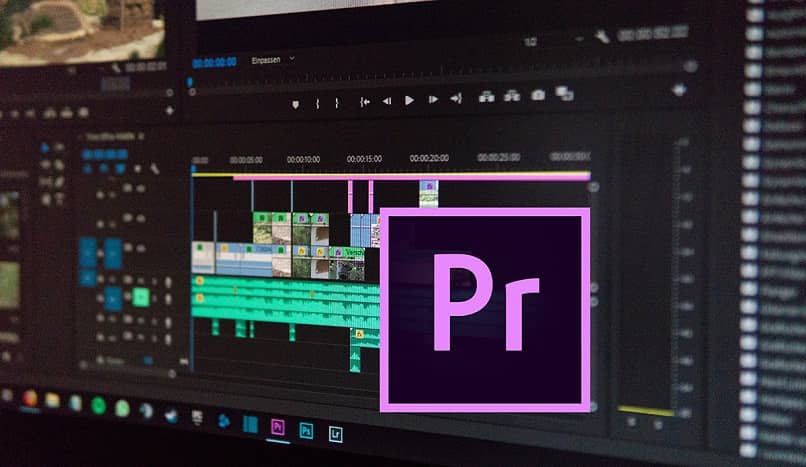
No entanto, como todos os programas de computador, eles podem apresentar problemas, por isso não nos permitem realizar determinadas ações de forma eficaz. Caso não seja possível cortar o vídeo, estes são alguns dos problemas que podem surgir: primeiro, apresentam problemas ao importar o vídeo ou ao reproduzi-los, também ao não poder configurar as sequências dos mesmos.
Por outro lado, lembre-se dos formatos de arquivo que a Adobe aceita em sua plataforma, pois é provável que este software não pode decodificar os arquivos de um vídeo codificado com um codec que não está instalado no seu PC ou que foi mal projetado. Porém, você não deve se preocupar porque se tiver problemas no momento da edição, entre em contato com o suporte técnico Adobe Premier para encontrar soluções.